この記事はneos advent calendar 3枚目の12日分の記事です。
昨日はnaritomoさんの「Elixir/PhoenixとNeosVRを連携させる。」でした。
neosで写真を撮ろう!


みんなでワイワイ遊んでいる所を撮ったり、現実ではありえない幻想的な風景を撮ったりとVRSNSおいても写真撮影はメジャーな楽しみ方のひとつですよね!もちろんneosでも多くのユーザーがVR撮影を楽んでいます。
特に最近は朝ツイなどで自分で改変したアバターの撮影をする人も増えてきましたので、私がいつも使わせていただいているDeliciousカメラの紹介や、教えてもらったり、色々試しているneosでのVR撮影方法をいくつか紹介したいと思います。
Deliciousカメラ
私がneosでのVR撮影が面白い・優れていると思えるのは、オレンジさんが作成・無料で公開してくれているdeliciousカメラの存在が大きいです。確かにneosに標準搭載されているカメラも十分に多機能なのですが、このカメラはオートフォーカス機能や、被写界深度を変えてボケ味を出したり、写真の色味の変更が出来るフィルター機能を搭載しているので、ワンランク上の写真が撮りたい!という人にはコチラの方がおススメです。
※ちなみにRefractというMODを導入すれば更に綺麗な写真が撮れるようになるので、本格的に楽しみたい方はそっちも導入した方が良いです。(導入方法はコチラ >>「デリシャスカメラ&ReFractでエモい写真を撮ろう!」)
セルフィ―はフィギュアを作って撮影
自分の写真(セルフィ―)を撮る時にポーズが失敗したとか、瞬きのタイミングが悪くて気に入らないとかで写真を取り直すって事が良くあると思うのですが、そのたびに同じようなポーズを取るのって大変ですよね!? (※これはあくまでも個人な意見なのですが、なんども美少女のカワイイムーブをするのは中の人的にキツかったり・・・。私的にはバ美肉したいわけではなく、改変した自分のアバターを可愛く撮りたいだけなので(笑)
そこでフィギュア制作ツールを使ってアバターをポーズをとった状態でフィギュア化してしまえば、後はそれを好きなように配置して光源設定、カメラ構図やフィルターなどを調整するだけで写真が撮れるのでおススメですし、違うワールドに行ったときに保存しておいたフィギュアを再利用して写真を撮る事も出来ます。










お気に入りのフィルター設定は保存して再利用できる
フィルターなどを調整して綺麗な一枚が取れた時は、その設定を残しておいて次回また使いたいですよね?
安心してください!Deliciousカメラは何とフィルターの設定をエクスポートすることが出来るんです。Postタブの一番下にあるExportを開き、好きな名前を入力してExportボタンを押せば設定がエクスポートされますので、後はそれをインベントリーに保存してけば必要時に取り出して使えます。設定を反映させるには、その設定をカメラの横にあるスフィアにはめ込むだけの簡単操作。
この機能、意外と知られていないですがフィルターを使って写真を撮る人にはとてもありがたいです。さすがVR撮影のプロご自身が作ったカメラですよね。※オレンジさんのDeliciousカメラ配布フォルダの中にもいくつかプリセットが配布されているので、まずはそちらを試してみてもいいかもしれません。


操作パネルを切り離して使う
ベストなカメラアングルを探している時に、カメラが建物や地面などに埋まってしまって撮影ボタンが押せない事もよくありますよね?
そんな時には操作パネル内のSettingにあるUI Floatingボタンを押しましょう。設定用パネルがカメラ部分と切り離され、シャッターを切ったり、フィルターの設定、そしてズームイン/ズームアウトなどの遠隔操作が行えるようになります。この時カメラ上部にあるプレビューボタンを押しておけば、プレビューも操作パネル側に表示されます。(※この時、操作パネルはフレームに入っても写真に写らないです。)
ちなみに遠隔で撮影する際にカメラの角度や位置替えはカメラをレーザーでグラブして変更する必要がありますが、スカイカメラと組み合わせればドローン撮影が出来るので、カメラの位置や角度の細かい調整も遠隔操作出来るようになりますし、写真だけでなく動画撮影も行えます。(※しかも設定したエフェクトを保持したまま撮影できます。)



アセットを使っての撮影
neosで普段遊んでいる人には常識ですが、neosはインベントリーに保存した物を取り出すことが出来ますので、小道具を使っての撮影が可能です。武器、乗り物、楽器などはもちろん何ならワールドそのものを取り出して撮影するという事も可能です。ワールド巡りをしたときにその時ワールドから受けたインスピレーション+小道具で写真を撮るのも楽しいですよ。
ちなみにこの半年ほど撮影の為のワールドをいくつか増やしてきました。ワールド検索で「tanossy」で検索してもらえれば私がパブリッシュしたワールドが一覧が出てきますので、撮影などでご利用いただければとても嬉しいです!
パブリッシュしたワールドで撮った写真










撮影スタジオでじっくり撮影

neosでの撮影のパターンを増やすために「Light Box」というワールドをパブリッシュしています。
そこではネットなどで探した背景画像を使って様々な画像を取ることが出来ます。
例えば背景にアニメ調の河川敷の画像を使った場合などは、アドベンチャーゲームに出てくるような画像が撮れますし、抽象的なイメージを背景にガンマ値を上げてコントラストの利いた画像にすれば、アニメのポスターのような画像も作れちゃいます。
もちろん綺麗なワールドで撮影を撮った方が体験的には楽しいと思うのですが、リアルのスタジオ撮影でも行われているように小道具や背景、そして光源などを自由にカスタマイズする事でワールドで撮るより撮影環境を自由にコントロールする事が出来ます。色々なシチュエーションを試しながら写真を撮ってみましょう!そしてneosframesやツイートでシェアしましょう!
※ワールド内にいくつの背景画像を集めた共有フォルダを置いてありますので、そちらも是非ご活用ください。
※他にもフィギュア作成ツールやポーズを付けることが出来るツール、表情設定ツール、画像を綺麗に並べてくれるツールなども置いてあります。



これまで撮影スタジオで撮影した画像












最後に
今回ご紹介したのはあくまでもVR撮影のど素人である私がこれまで試してみた事の紹介ですので、必ずしもベストなやり方ではないと思いますし、あくまでも作品として狙って写真を撮る方法なので、みんなで一緒に撮る方法とは異なりますが、一つの方法として参考にしていただければ嬉しいです。
それでは良いVR撮影ライフを!!